发布时间:2024-01-16 12:01:39来源:JQDEMO.COM
很多用户在办公中都在使用adobe acrobat Reader DC软件,那么你们知道Adobe Acrobat Reader DC怎样隐藏右侧窗格吗?下面这篇文章就为你们带来了Adobe Acrobat Reader DC隐藏右侧窗格的方法,让我们一同来下文看看吧。
Adobe Acrobat Reader DC怎样隐藏右侧窗格?Adobe Acrobat Reader DC隐藏右侧窗格的方法
在“Acrobat Reader DC”窗口中,点击菜单栏上的“视图”。

在“视图”菜单中,点击“显示/隐藏”。

在“显示/隐藏”菜单中,取消勾选“工具窗格”,即可隐藏右侧的窗格。
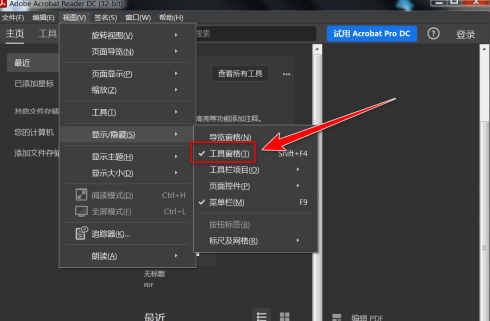
以上就是给大家分享的Adobe Acrobat Reader DC隐藏右侧窗格的方法,更多精彩教程尽在JQ下载站。
下一篇:很抱歉没有了

Adobe Acrobat Reader DC如何开启阅读模式

Adobe Acrobat Reader DC如何编辑PDF文字内容

Adobe Acrobat Reader DC怎样启用对齐功能 Adobe Acrobat Reader DC启用对齐功能的方法

Adobe Acrobat Reader DC怎样测量图像的面积 Adobe Acrobat Reader DC测量图像面积的方法

Adobe Acrobat Reader DC如何导出测量数据 Adobe Acrobat Reader DC导出测量数据的具体操作

Adobe Acrobat Reader DC怎样创建保护模式日志 Adobe Acrobat Reader DC创建保护模式日志的方法

Adobe Acrobat Reader DC怎么禁止触摸模式 Adobe Acrobat Reader DC禁止触摸模式的方法

Adobe Acrobat Reader DC怎么启用自动完成功能 Adobe Acrobat Reader DC启用自动完成功能的方法

Adobe Acrobat Reader DC如何开启阅读模式 Adobe Acrobat Reader DC开启阅读模式教程

Adobe Acrobat Reader DC如何编辑PDF文字内容 Adobe Acrobat Reader DC编辑PDF文字内容的方法

火柴人神射手无限金币版
47.17MB | 模拟塔防

一个荒谬的星期五之夜中文版
114.61MB | 休闲益智

城市改装车
41MB | 休闲益智

太空刑警3全章节解锁版
663.41MB | 枪战射击

竞速卡丁车大师
15MB | 体育竞技

翡翠聚宝盆红包版
90MB | 休闲益智

乘务员模拟器2
198.80MB | 挂机养成

块状布娃娃之战
88MB | 模拟塔防

街头扣篮3D
未知 | 体育竞技

火柴人忍者格斗家
未知 | 动作格斗

狼人对决下载安装
911.1M | 卡牌对战

喵侦探咪雅
未知 | 休闲益智

落樱小镇世界mod菜单版
未知 | 模拟塔防

王国之战修改器版
未知 | 模拟塔防

ChainZ Arena
未知 | 卡牌对战

最佳球会官服
855.8M | 模拟塔防

2023-04-18
铁路12306在哪看投诉进度 查看投诉进度方法介绍
维词在哪更换教材 更换教材方法介绍
华为pockets怎么唤醒小艺 唤醒小艺步骤分享
58同城怎么发广告 发广告操作步骤介绍
口袋记账在哪看账单总结 查看账单总结教程介绍
快手极速版怎么屏蔽别人 屏蔽别人方法介绍
支付宝余额宝风险有哪些 余额宝风险详细介绍
荣耀20pro免打扰模式怎么开启 免打扰模式开启方法分享
三星zfilp分屏怎么设置 zfilp分屏设置步骤一览